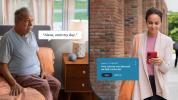Apple väckte lite kontrovers när ett färgat verktygsfält lades till Safari webbläsare i MacOS Monterey. Vissa tyckte om förändringen, medan andra var upprörda nog att byta till Google Chrome, Mozilla Firefox eller till och med Microsoft Edge.
Innehåll
- Hur man snabbt inaktiverar Safaris flikfärg
- Hur man inaktiverar färg utan att förlora Compact Tabs
- Vad är Safari-färgflikar?
- Vad är kompakta flikar i Safari?
- Vad är det för fel på Compact Tabs?
- Varför fungerar inte Safaris alternativ för färgflikar?
Rekommenderade videor
Lätt
5 minuter
Mac-dator med MacOS Monterey
Tack och lov gjorde Apple några snabba justeringar av den här funktionen, och det är för närvarande ett alternativ som kan slås på eller av för att passa alla önskemål. Förändringen måste ske på två ställen, och den är inte lätt att hitta eftersom den är relaterad till en annan funktion som är ny för MacOS Monterey, kallad Compact Tabs.
Det är dock genomförbart. Så här inaktiverar du det färgade Safari-verktygsfältet i MacOS Monterey.

Hur man snabbt inaktiverar Safaris flikfärg
Det snabbaste sättet att ta bort färgen från Safari-fliken i MacOS Monterey är att inaktivera Compact Tabs eftersom färgfunktionen endast är möjlig när det här alternativet är aktiverat.
Steg 1: För att göra det, öppna Safari-menyn uppe till vänster och välj sedan Inställningar för att avslöja alternativ.
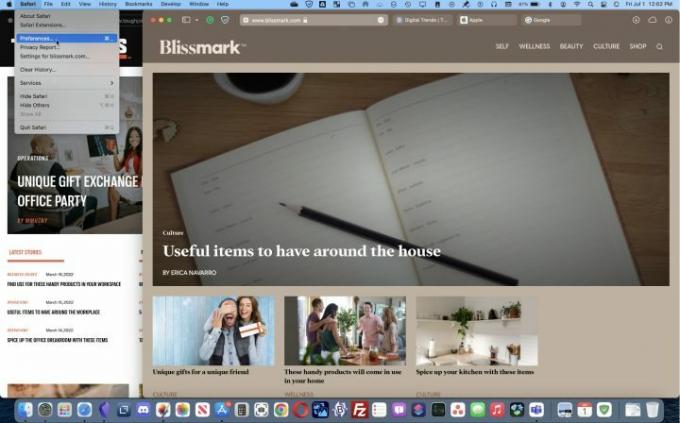
Steg 2: Klicka på Flikar knappen överst på Inställningar fönstret och ställ in Flik layout till Separat. Detta kommer omedelbart att inaktivera färg i både verktygsfältet och alla flikar.

Relaterad
- Du kan spela nästan alla Windows-spel på Mac - så här
- M3 Mac-datorer kan komma att lanseras i år — med ett överraskande tillägg
- macOS Sonoma offentlig beta recension: mer än bara skärmsläckare
Hur man inaktiverar färg utan att förlora Compact Tabs
Det är också möjligt att inaktivera färgen på flikar och verktygsfält samtidigt som du behåller layouten för kompakta flikar. För att göra det, öppna Safari-inställningar, klicka sedan på Avancerad knappen högst upp i fönstret för att se några funktioner som inte skulle användas av de flesta, plus alternativ som flikkontroller som hamnade i det här avsnittet av okänd anledning.
Under rubriken* Tillgänglighet* avmarkerar du alternativet märkt Visa färg i kompakt flikfält för att inaktivera färg samtidigt som du behåller Compact Tabs. Det hade varit mer meningsfullt att placera denna kontroll i Flikar sektionen, men kanske var Apple trött på att höra klagomål om färg och bestämde sig för att stoppa det här alternativet längre bort från synen.
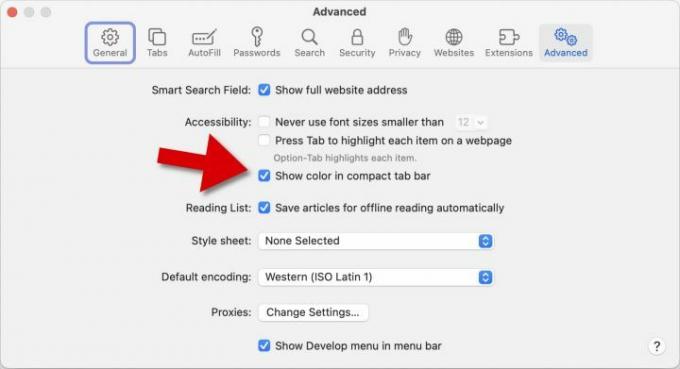
Vad är Safari-färgflikar?
För många webbplatser kommer allt att se likadant ut även med den här funktionen aktiverad; Vissa webbplatser har dock en bakgrundsfärg eller rubrik som kommer att plockas upp av Safari och användas i verktygsfältet och flikområdet.
Tanken är att ge sidan ett mer komplett och stilrent utseende. Det är också en omedelbar påminnelse om vilken webbplats som visas. Även om det är en intressant och användbar funktion, är det bättre att ha möjlighet att prova det istället för att tvingas använda färgflikar.
Vad är kompakta flikar i Safari?
Kompakta flikar är ett intressant sätt att spara vertikalt utrymme i webbläsarfönstret. Detta är särskilt viktigt när du använder en MacBook där skärmhöjden är begränsad. Detta gäller de flesta bärbara datorer på grund av ett bredare bildförhållande än en vanlig datorskärm.
Kompakta flikar frigör lite mer utrymme för visning av webbplatser genom att kombinera verktygsfältet och flikfältet till en enda rad. Kompakta flikar är också det enda sättet att se en webbplatss färg i flikfältet och verktygsfältet.

Vad är det för fel på Compact Tabs?
Den största nackdelen med att använda Safaris alternativ för kompakta flikar är att minska mängden tillgängligt utrymme för flikar. Det betyder att med flera flikar öppna blir det svårare att hitta en viss. Det kräver också mer exakt muspekning för att välja rätt flik. Med tanke på tendensen för öppna flikar att växa till dussintals eller fler, är detta en olycklig bieffekt av en annars trevlig funktion.
Ett sätt att hjälpa till att minska antalet öppna flikar samtidigt är att använd Safari Tab Groups, som infördes samtidigt. Detta är ett sätt att skapa samlingar av relaterade flikar samtidigt som du begränsar de aktuella flikarna till det ämne som är intressant för tillfället. Att kombinera kompakta flikar med flikgrupper gör detta till en trevlig lösning och ger mer vertikalt utrymme.
Varför fungerar inte Safaris alternativ för färgflikar?
I de flesta fall bestämmer MacOS Monterey automatiskt när färg eller systemstandard ska användas, även om funktionen för färgflikar är aktiverad. Det betyder att ett stort antal av de besökta webbplatserna inte kommer att ändra färgen på flikfältet. Istället kommer verktygsfältet och flikfältet att vara ljusgrå eller mörkgrå beroende på om mörkt läge är aktiverat.
Webbplatsutvecklare har dock ett sätt att kontrollera detta beteende. Det finns en HTML-metatagg som heter "theme-color" som kan användas för att ställa in färgen som används av webbläsare som stöder teman och har funktionen aktiverad. MacOS Monterey och webbläsaren Safari kommer att respektera denna inställning om kompakta flikar och färgflikar båda är aktiverade i Inställningar.
Ankomsten av ett färgat verktygsfält för Safari i MacOS Monterey var ett kontroversiellt inslag. Även om det ger en viss livlighet till webbflikar, gör kravet på att även använda Compact Tabs det mindre användbart än det kunde ha varit, vilket minskar utrymmet i vad som ofta kan vara en mycket trång flikbar. Att använda den här funktionen tillsammans med flikgrupper hjälper till att lindra detta problem men kräver en grad av organisation som kan kännas onaturlig när du surfar på webben avslappnat. Det är bra det Äpple gjorde detta till en valfri funktion som kan inaktiveras med bara några få klick.
Redaktörens rekommendationer
- Bästa back-to-school MacBook-erbjudanden: Spara på MacBook Air och Pro
- M3 MacBook Pro kan lanseras tidigare än någon förväntat sig
- MacBook Air har fortfarande sitt lägsta pris någonsin efter Prime Day 2023
- Detta fantastiska MacBook Air-erbjudande slutar vid midnatt
- Hur man kombinerar PDF-filer på Windows, macOS eller webben
Uppgradera din livsstilDigitala trender hjälper läsare att hålla koll på den snabba teknikvärlden med alla de senaste nyheterna, roliga produktrecensioner, insiktsfulla redaktioner och unika smygtittar.